키보드 특정 키 입력 안되거나 씹힐 때 100% 해결 방법
지금 사용중인 키보드에서 F키가 계속 씹혀서 키보드가 고장난줄 알고 키보드를 새로 샀습니다 ㅠ
그런데 새로운 키보드도 F키가 이상하게 씹히더군요?
그래서 알아보니까 키보드 하드웨어 문제일수도 있지만...
소프트웨어(OS나 키보드 소프트웨어)의 문제일 가능성도 있더군요 ㅠ
그래서 이것 저것 하다보니 꽤 나아져서 소프트웨어 문제라는 것을 알게 되었습니다 ㅎㅎ
키보드 한국어 입력을 이전 버전의 Microsoft IME로 변경하기
윈도우11에서 문제를 일으키는 경우가 있기 때문에
다음과 같은 방법을 사용해보시길 바랍니다.
(그지 같은 윈도우11...)
1. window키 + i를 누른다
2. 왼쪽에 [시간 및 언어]를 클릭합니다.

3. [언어 및 지역]을 클릭합니다.

4. [한국어] -> [언어 옵션]을 클릭합니다.
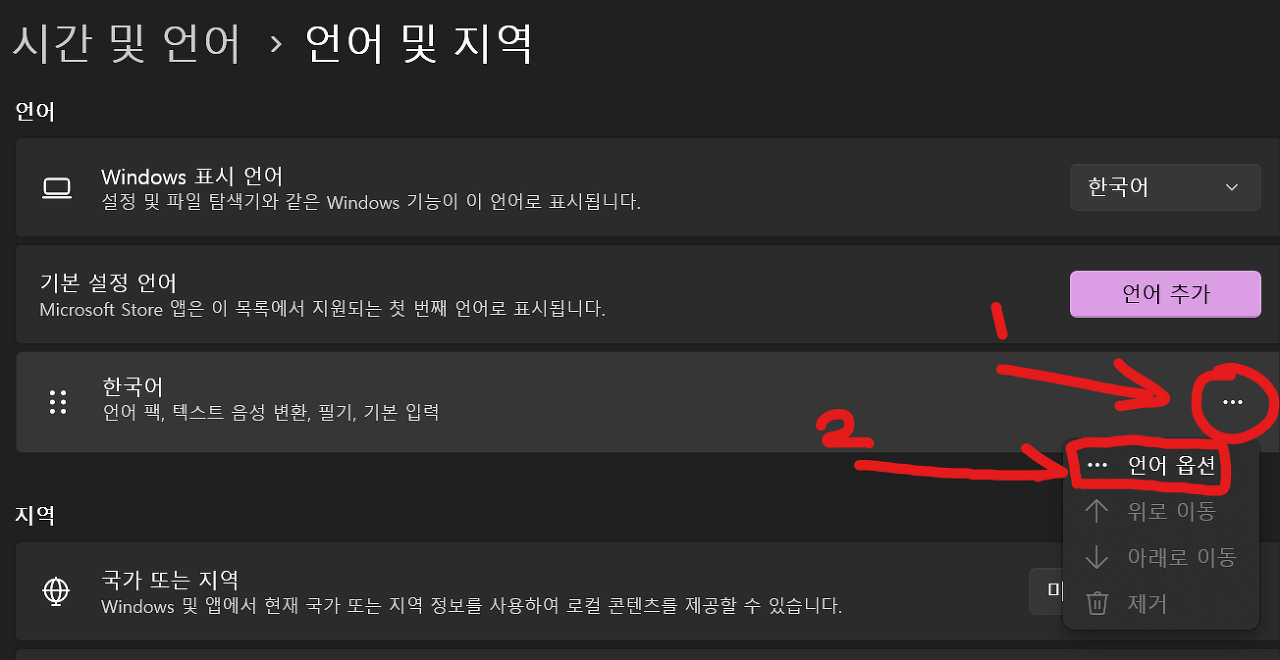
5. [Microsoft 입력기] -> [키보드 옵션]을 클릭합니다.
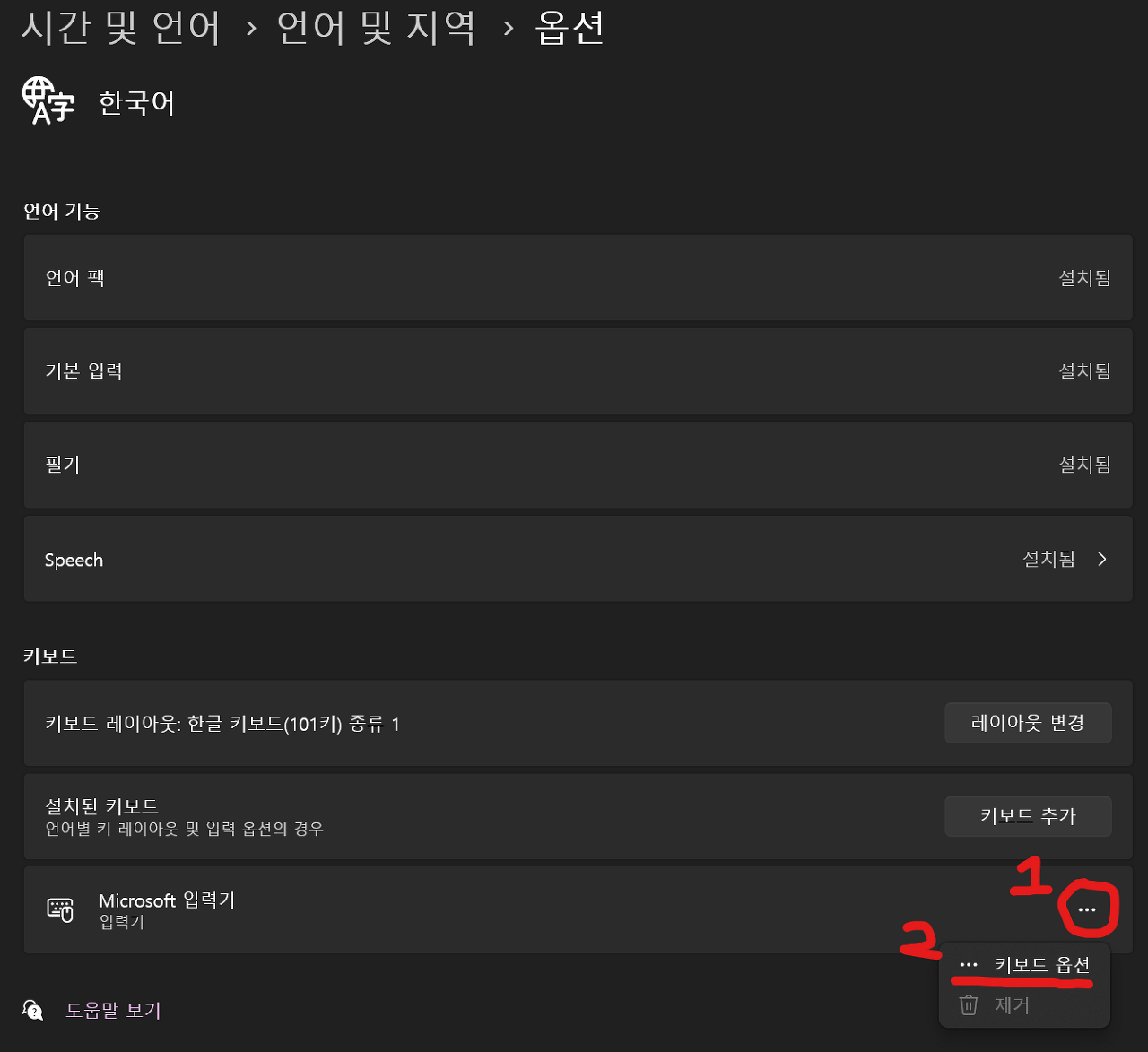
6. 제일 아래에 있는 [이전 버전의 Microsoft IME]을 on으로 설정합니다.
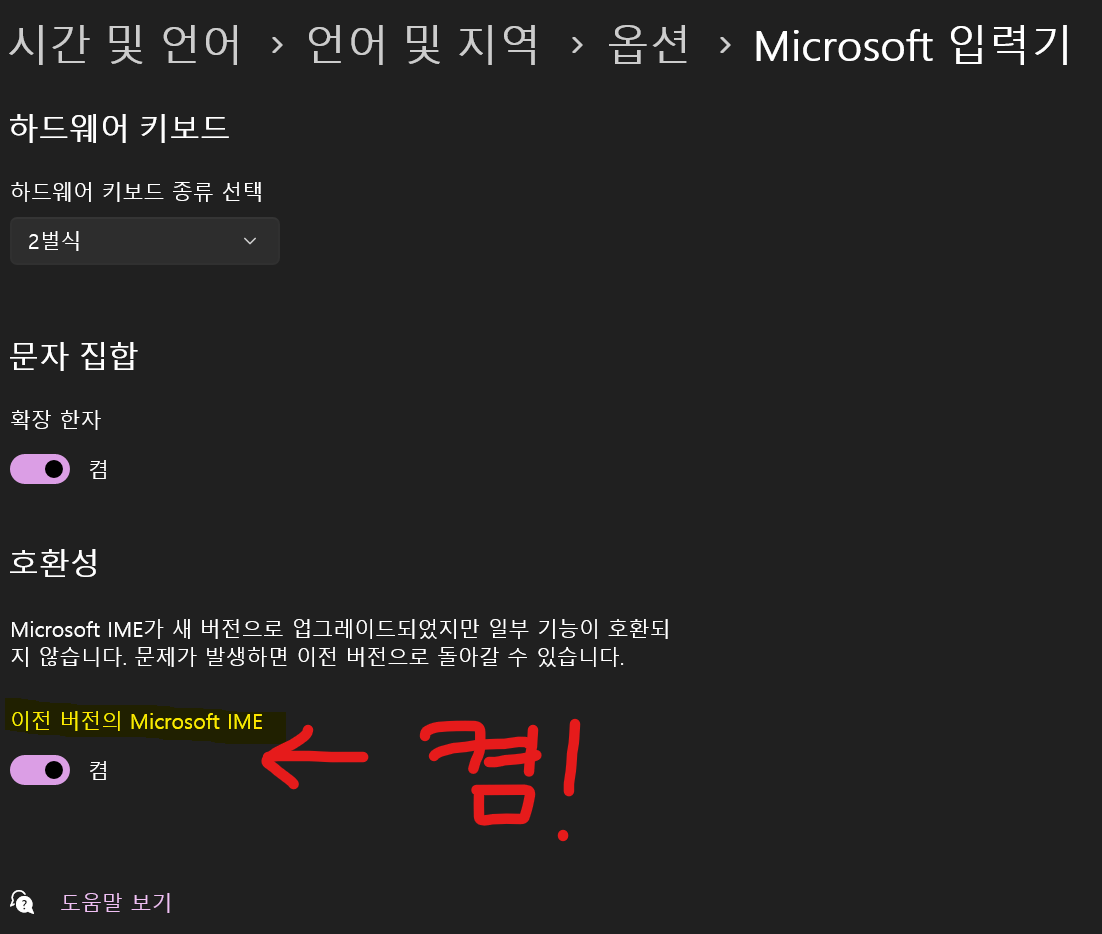
Windows 구성 요소 저장소의 파일 손상 복구하기
위와 같은 방법으로도 해결되지 않는다면 Windows 구성 요소 저장소의 파일이 손상된게 아닌지 확인해볼 필요가 있습니다.
다음과 같은 방법으로 확인할 수 있습니다.
- Windows 로고 키 + X 키를 누른 후 명령 프롬프트(관리자)를 클릭합니다.
- 명령 프롬프트에서 아래 명령을 입력하고 Enter 키를 누릅니다.
- Dism /online /cleanup-image /restorehealth
* PC 환경에 따라 시스템 검사 시간이 오래 소요될 수 있습니다. - 검사가 완료되면 명령 프롬프트에 아래 명령을 입력하고 Enter 키를 누릅니다.
sfc /scannow - 검사가 완료되면 컴퓨터를 다시 시작하여 문제점을 확인합니다.
Windows 업데이트 진행
사실 저는 이 방법으로 해결했습니다 ㅡㅡ;;
(윈도우11을 믿지 못했기 때문에 업데이트를 꽤 오랫동안 안했거든요 ㅎ)
Windows 업데이트를 현재 진행하지 않는 상태라면 윈도우 업데이트를 한 번 해보시길 바랍니다.
로지텍 키보드를 사용중이라면 Logi Options+ 소프트웨어 사용하기
로지텍 제품의 경우 Logi Options+ 라는 앱을 제공하고 있으며
해당 소프트웨어를 통해 로지텍 제품을 업그레이드 하거나 각종 버그를 수정해주기도 합니다.
그렇기 때문에 앱을 다운로드 받아서 사용해보는 것을 추천합니다.
다음과 같은 사이트에서 다운로드 받을 수 있습니다.
키보드 마우스용 Logi Options+ 소프트웨어 설치 | 로지텍
로지텍 마우스 및 키보드 사용 경험을 강화하려면 Options+ 소프트웨어를 설치합니다. Windows 또는 macOS용 소프트웨어를 다운로드합니다.
www.logitech.com
필터 키 끄기
왜 있는 기능인지 모르겠지만...
윈도우에는 필터 키 라는 것이 존재합니다.
설명을 보면 다음과 같은데요.
짧은 키 입력이나 반복을 무시하고 키보드의 반복 속도를 조절합니다.
그렇기 때문에 해당 기능을 꺼주는 것이 좋습니다.
Window 키를 눌러서 "필터 키"를 검색합니다.
그리고 다음과 같은 화면에서 "필터 키"체크를 꺼줍니다.
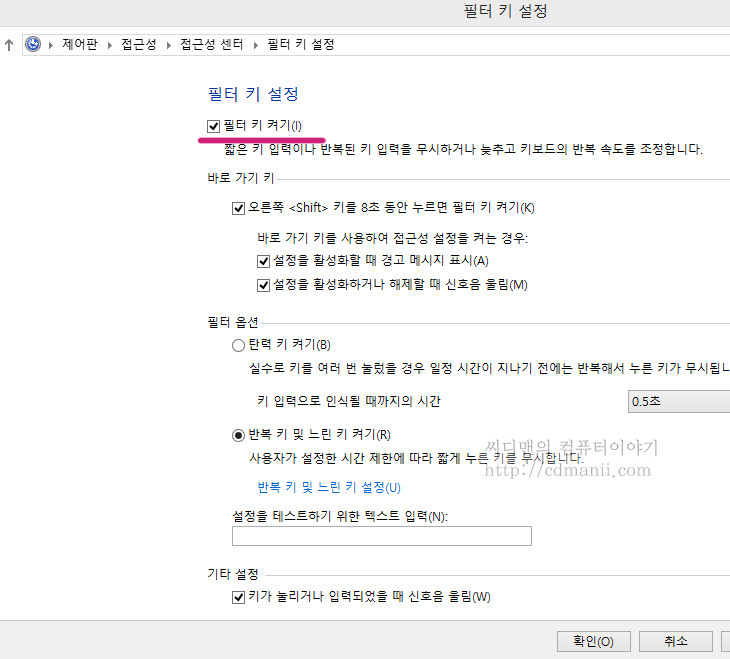
장치 관리자에서 USB 전원 끄는거 막기
[제어판] -> [장치관리자]에 들어갑니다
그리고 다음과 같이 [범용 직렬 버스 컨트롤러]를 엽니다.
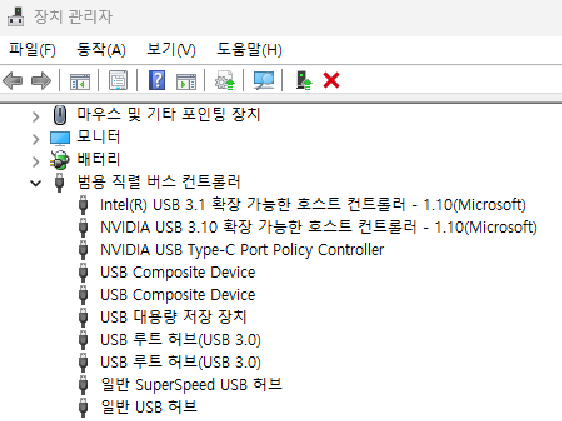
이후 해당 아래에 있는 모든 요소에 대해 아래의 그림 처럼 모든 체크를 해제합니다.
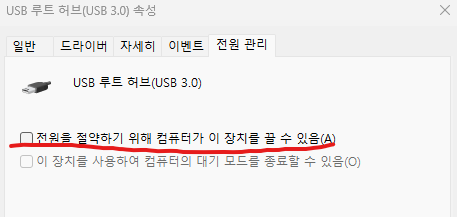
'IT 관련 지식' 카테고리의 다른 글
| baseus m2s 후기 및 HT07과 노이즈 캔슬링 비교 (0) | 2024.01.17 |
|---|---|
| 에코백스 동영상(비디오) 관리자 볼 수 없거나 에러 발생할 때 (0) | 2024.01.14 |
| JISULIFE-휴대용 목 선풍기 리뷰 후기 - 내돈내산 (2) | 2022.07.17 |
| 안드로이드 코틀린 숫자 돈 단위, 콤마 표시 DecimalFormat (0) | 2022.07.03 |
| 안드로이드 Out of memory. Java heap space 에러 해결 방법! (0) | 2022.07.02 |









